Excel表格中如何插入图片
1、首先打开『WPS』软件,如图
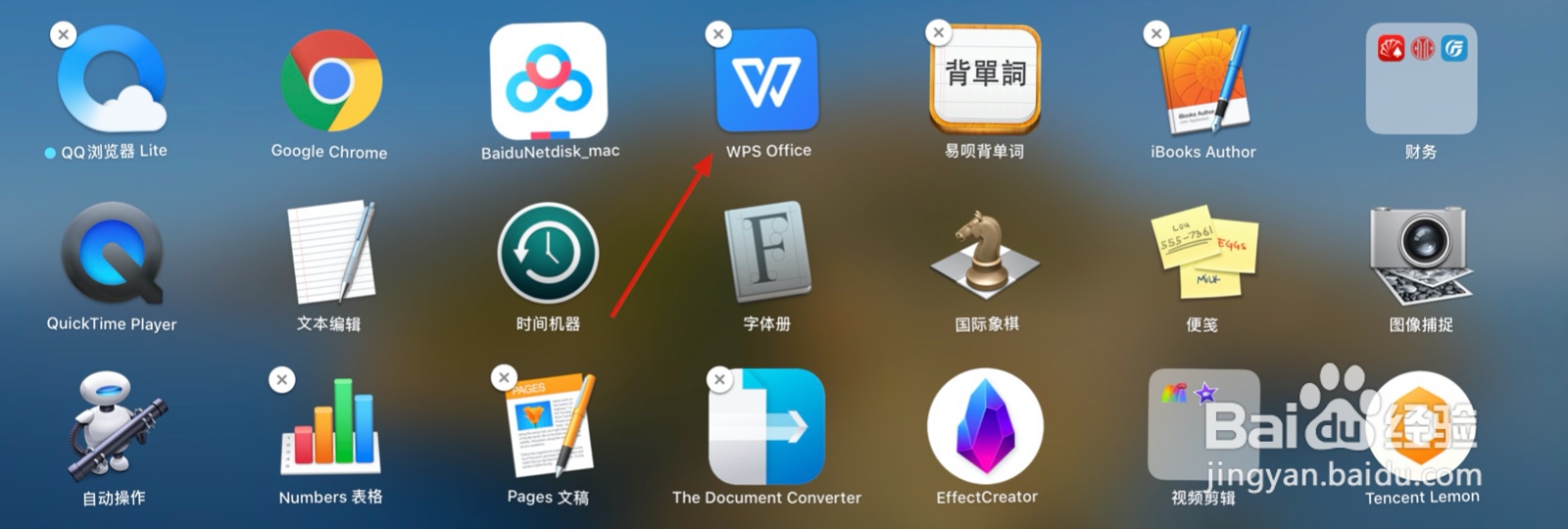
2、然后选择上方工具栏中的『插入』工具,如图
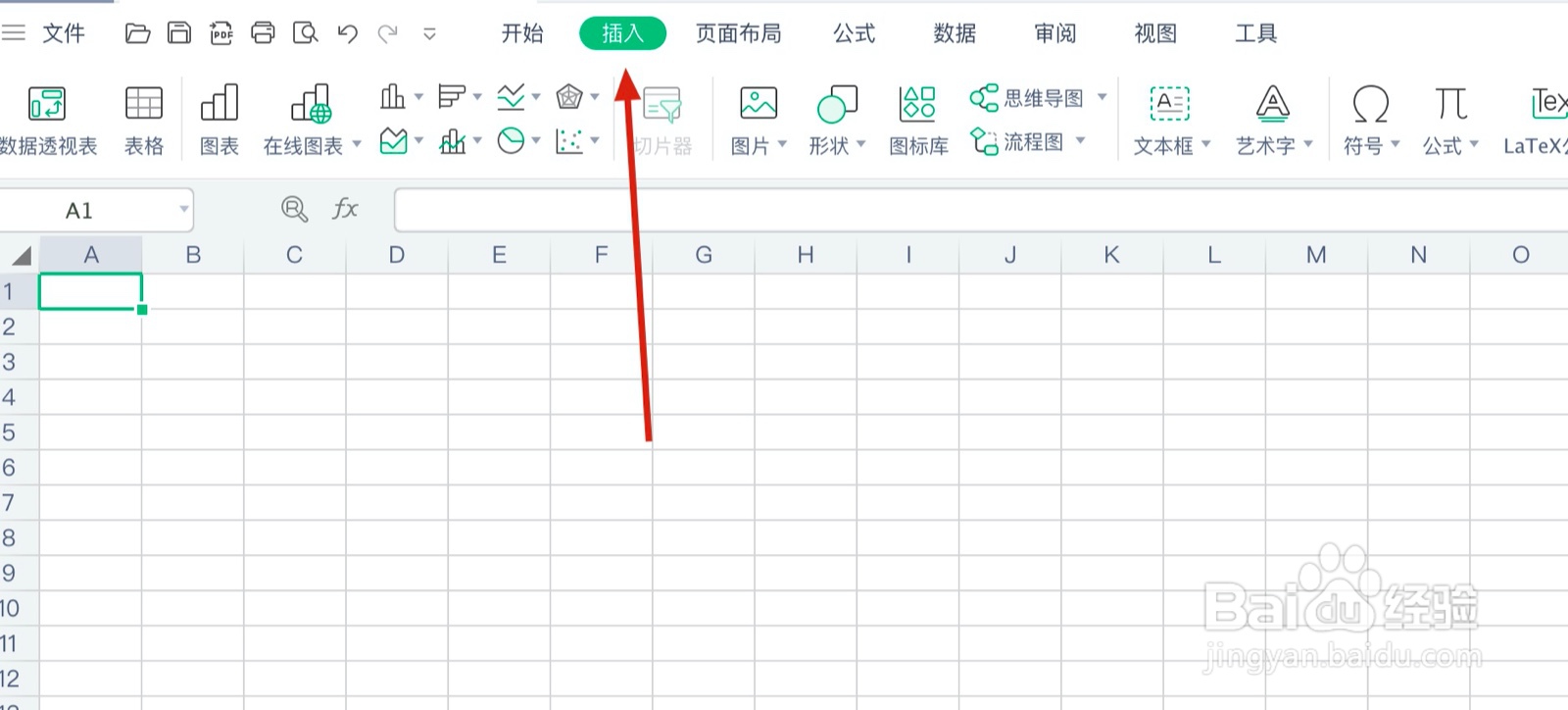
3、选择子工具栏中的『图片』选项,如图
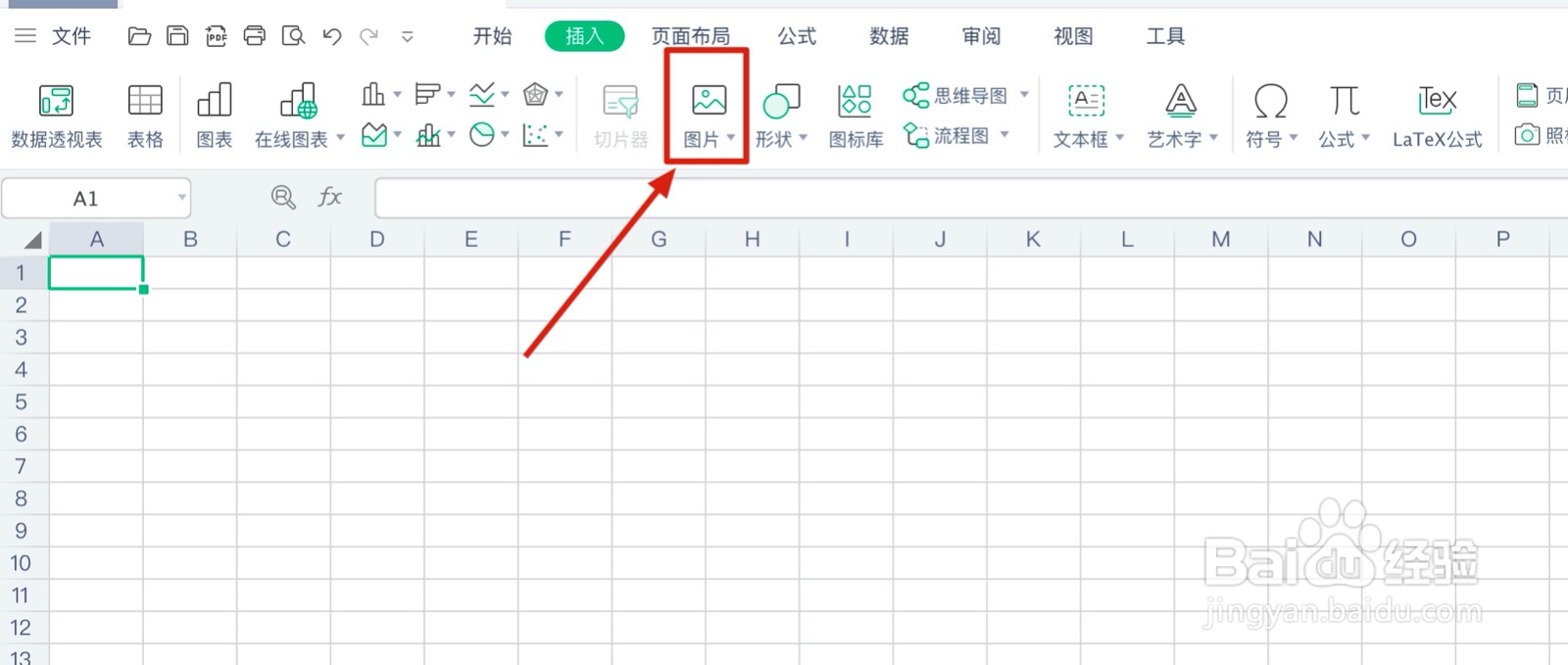
4、在弹出的对话框中我们可以看到可以选择在线图片和本地图片,如图

5、选择一张图片后就插入成功了,如图
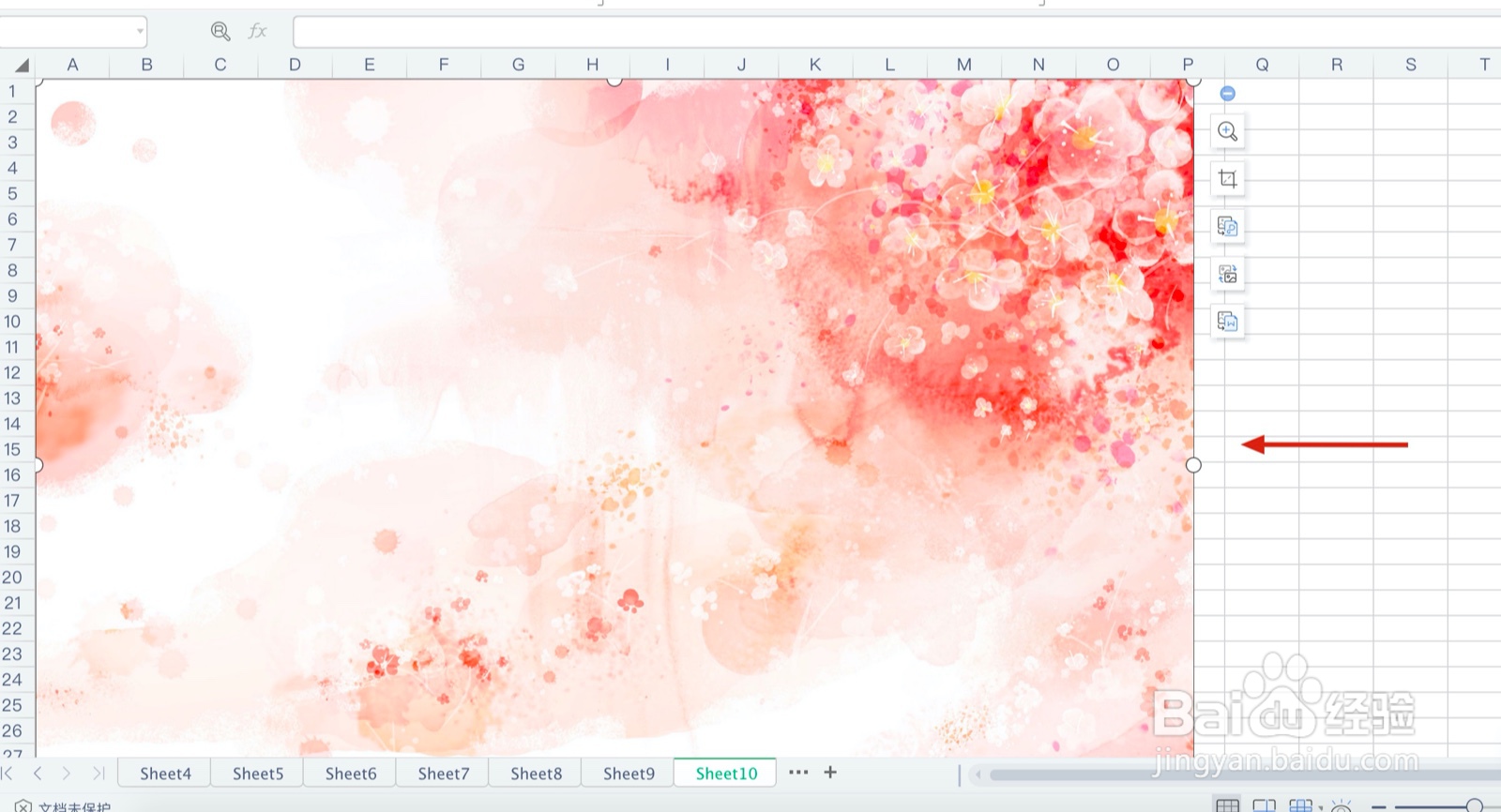
6、我们点击图中红框里面的圆圈可以调整图片的尺寸,如图

7、同时表格上方的工具也可以对插入的表格进行编辑,如图

8、学会的小伙伴别忘记点赞哦,谢谢
声明:本网站引用、摘录或转载内容仅供网站访问者交流或参考,不代表本站立场,如存在版权或非法内容,请联系站长删除,联系邮箱:site.kefu@qq.com。
阅读量:26
阅读量:48
阅读量:70
阅读量:161
阅读量:95